في الأشهر القليلة الماضية، ذكر الكثير من المستخدمين لعبة Hogwarts Legacy. إنها لعبة تقمص أدوار وحركة إذا كنت لا تعلم، وقد اكتسبت شعبية كبيرة مؤخرًا. ينغمس اللاعبون في عالم السحرة ويستمتعون بمغامراتهم أثناء اللعب. بالطبع، لالتقاط بعض المشاهد التي لا تُنسى أثناء اللعب، تسجيل عملية اللعب أو التقاط لقطات من اللعبة هي طريقة جيدة للنظر فيها. إذا كنت مهتمًا بكيفية التقاط لقطات من اللعبة، لقطات شاشة من Hogwarts Legacy ولمعرفة أين سيتم حفظها بعد ذلك، فإن هذه التدوينة ستكون مفيدة لك.
المحتويات: الجزء 1. أين تجد موقع لقطة الشاشة لـ Hogwarts Legacy؟الجزء 2. هل يمكنك التقاط لقطات شاشة في Hogwarts Legacy؟الجزء 3. حل وضع الصور في Hogwarts Legacy PCالأسئلة الشائعة حول لقطات الشاشة للعبة Hogwarts Legacy
الجزء 1. أين تجد موقع لقطة الشاشة لـ Hogwarts Legacy؟
إن التقاط لقطات شاشة أثناء لعب Hogwarts Legacy يعد أمرًا جيدًا للاحتفاظ بالذكريات. يمكن مشاركة الصور الملتقطة مع الأصدقاء عبر قنوات التواصل الاجتماعي أو استخدامها كخلفيات للأجهزة. وبالتالي، فإن معرفة المكان الذي يمكنك فيه تحديد موقع لقطات الشاشة هذه بعد التقاطها أمر بالغ الأهمية.
عند التقاط لقطة شاشة، يوصى بتحميلها على أي من هذه المواقع - SteamDB، هوجورتس ليجاسي.كوموEIP Gaming وSteam Community. وبصرف النظر عن صورك، يمكنك أيضًا الوصول إلى صور أخرى على هذه المواقع.
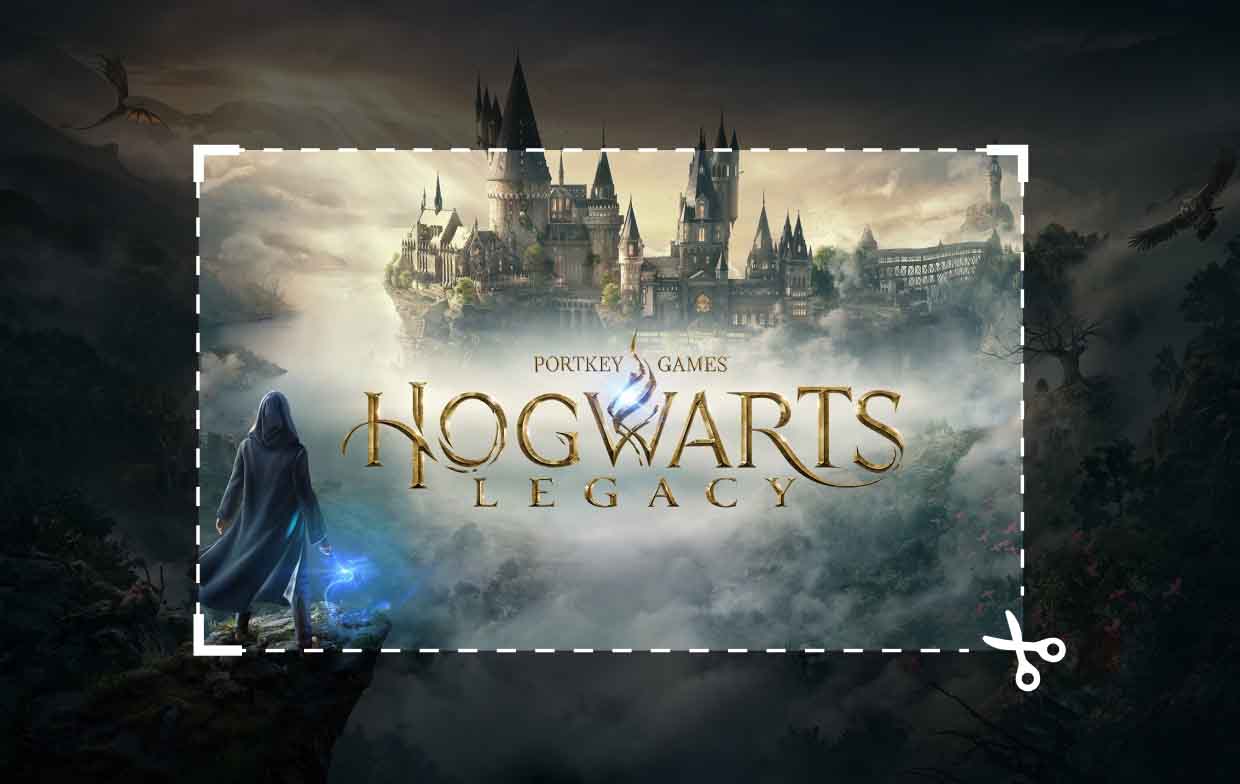
الجزء 2. هل يمكنك التقاط لقطات شاشة في Hogwarts Legacy؟
الآن بعد أن أصبح لدينا بالفعل معلومات حول المكان الذي يمكنك فيه رؤية لقطات شاشة Hogwarts Legacy، سننتقل الآن إلى الدليل التفصيلي حول كيفية التقاط لقطات الشاشة (في حالة عدم قيامك بذلك من قبل).
التحضير قبل التقاط لقطات شاشة لـ Hogwarts Legacy
بالطبع، نريد دائمًا الحصول على أفضل النتائج. ولضمان الحصول على صور عالية الجودة فقط، من الضروري اتباع خطوات التحضير هذه. تأكد من اتباع هذه العناصر.
- إذا كنت تلعب الألعاب، قم بإيقافها مؤقتًا ثم انتقل إلى "الإعدادات".
- قم بالتمرير حتى تجد خيار "واجهة المستخدم".
- يمكنك إيقاف تشغيل هذه القوائم حسب احتياجاتك - "إشعارات المهمة"، "الخريطة المصغرة"، "أيقونات تتبع HUD"، "عداد السحر القديم"، وما إلى ذلك.
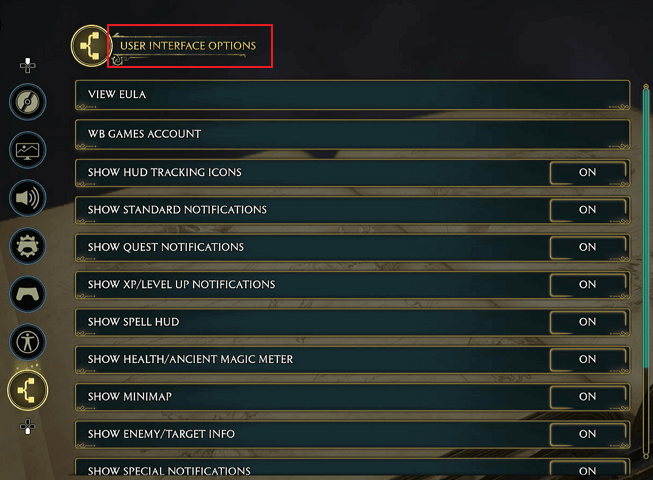
بعد الانتهاء من الخطوات المذكورة أعلاه، يمكنك الآن أخيرًا المضي قدمًا في التقاط لقطات الشاشة عبر هاتين الطريقتين المتاحتين.
طرق التقاط لقطات شاشة لـ Hogwarts Legacy
#1. التقاط لقطات شاشة باستخدام مسجل الشاشة iMyMac
بمجرد الانتهاء من مرحلة التحضير، يمكنك الآن متابعة عملية التقاط لقطات شاشة لـ Hogwarts Legacy. للقيام بذلك، إحدى الطرق الموصى بها هي استخدام تطبيق برمجي موثوق واحترافي مثل مسجل شاشة آي ماي ماكهذا التطبيق في الواقع عبارة عن أداة يمكن استخدامها لتسجيل الشاشة وكاميرا الويب والصوت، كما يحتوي أيضًا على ميزة "التقاط الشاشة" التي يمكن للمستخدم الاستفادة منها عند التقاط لقطات شاشة من لعبة Hogwarts Legacy. هذا التطبيق سهل الاستخدام للغاية لأنه يحتوي على واجهة مستخدم سهلة الاستخدام ولن يسبب أي متاعب فيما يتعلق بالتثبيت نظرًا لأنه مدعوم من قبل كل من أنظمة التشغيل Windows وMac OS. ومن الجدير بالذكر أيضًا أنه يحتوي على وظائف متقدمة يمكن لكل مستخدم الاستمتاع بها.
احصل على نسخة تجريبية مجانية الآن! ماك عادي M-سلسلة ماك احصل على نسخة تجريبية مجانية الآن!
لالتقاط لقطات شاشة لـ Hogwarts Legacy عبر تطبيق البرنامج هذا، إليك برنامج تعليمي سريع.
- عند تثبيت التطبيق، افتحه وانتقل إلى الواجهة الرئيسية. اختر قائمة "التقاط الشاشة".
- اضغط على خيار "الحجم المخصص" لتحديد المنطقة التي سيتم التقاط لقطة شاشة لها.
- انتقل إلى القسم الذي تريد التقاطه. استخدم قوائم التحرير المتاحة إذا لزم الأمر.
- لإكمال العملية، اضغط على "علامة الاختيار" في الأسفل.

يجب أن تكون قادرًا على رؤية الصورة على جهاز الكمبيوتر الخاص بك قريبًا.
#2. التقاط لقطات الشاشة باستخدام Steam
يمكنك أيضًا استخدام Steam مباشرةً عند التقاط لقطات شاشة من Hogwarts Legacy لأنه يحتوي على ميزة لقطة شاشة مدمجة. إنه سهل الاستخدام. عندما تكون جاهزًا، ما عليك سوى الضغط على مفتاح "F12". يجب أن تسمع صوت مصراع الكاميرا بالإضافة إلى رؤية إشعار يقول "تم حفظ لقطة الشاشة".
لاحظ أنه إذا لم تتمكن من استخدام مفتاح F12، فلديك خيار تخصيص الزر للاستخدام بالانتقال إلى قسم "واجهة Steam". يمكنك الانتقال إلى خيار "مفاتيح اختصار لقطة الشاشة" لضبطه كما تريد.
الجزء 3. حل وضع الصور في Hogwarts Legacy PC
لحل المشكلة المتعلقة بوضع الصور في Hogwarts Legacy PC، يمكن استخدام أداة تسمى "Universal Unreal Engine 4 Unlocker". تنزيل هذا على الكمبيوتر الشخصييمكن للمستخدم الآن ببساطة اتباع الخطوات أدناه للمتابعة في التقاط لقطات شاشة أفضل لـ Hogwarts Legacy.
- قم بتشغيل Hogwarts Legacy على جهاز الكمبيوتر الخاص بك.
- قم بفك ضغط ملف التطبيق الذي تم تنزيله ثم افتح "UuuClient.exe".
- تحت علامة التبويب "عام"، اختر "تحديد...". ثم عليك اختيار "عملية Hogwarts Legacy". يجب أن تتمكن من رؤيتها في مجلد "steamapps" على جهاز الكمبيوتر الخاص بك.
- اضغط على "حقن DLL" بعد ذلك.
- اضغط على قائمة "الميزات المتاحة". تأكد من أن قائمة "الكاميرا المجانية المتوفرة" تذكر "نعم".
- اضغط على زر "إدراج" على لوحة المفاتيح لفتح وضع الكاميرا المجاني أخيرًا.
- أخيرًا، يمكنك الآن التقاط لقطات شاشة لـ Hogwarts Legacy بقدر ما تريد!
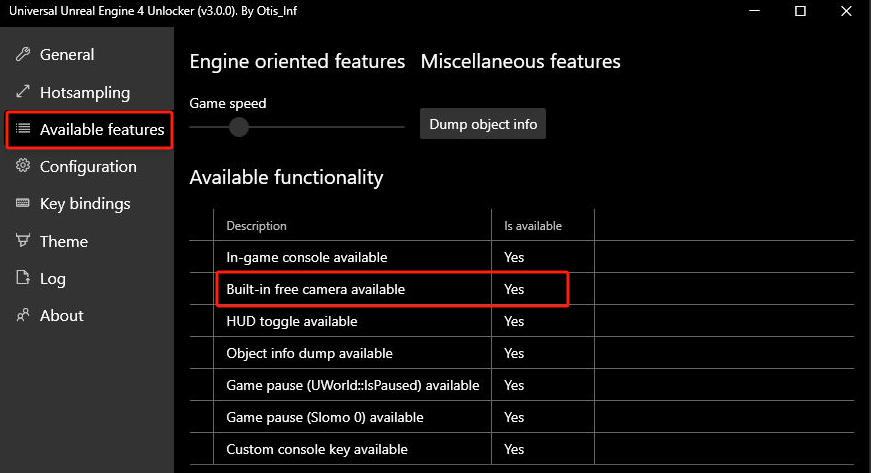
الأسئلة الشائعة حول لقطات الشاشة للعبة Hogwarts Legacy
دعونا نلقي نظرة على بعض الأسئلة الشائعة المتعلقة بلقطات شاشة Hogwarts Legacy.
- هل يوجد وضع تصوير لـ Hogwarts Legacy؟
لسوء الحظ، لا يوجد وضع تصوير في Hogwarts Legacy في الوقت الحالي. لالتقاط لقطات شاشة، يوصى باستخدام أدوات موثوقة أخرى مثل iMyMac Screen Recorder.
- ما هو الوضع الأفضل لـ Hogwarts Legacy؟
يعتمد تحديد الوضع الأفضل للاستخدام في Hogwarts Legacy على الموقف. إذا كنت ستستخدم شاشة بمعدل تحديث 60 هرتز، فمن المستحسن اختيار وضع "الأداء"، أما إذا كان معدل التحديث 120 هرتز، فمن الجيد اختيار وضع "التوازن".
- هل يمكنك الذهاب إلى الظلام في Hogwarts Legacy؟
لا يمكنك تحويل شخصيتك إلى شريرة في Hogwarts Legacy. ورغم أنه يمكنك استخدام بعض التعويذات التي قد تكون موضع شك من الناحية الأخلاقية، فلا يزال بإمكانك ربط ذلك بالفنون المظلمة.
- هل يمكنك إيذاء الطلاب الآخرين في Hogwarts Legacy؟
لا تسمح اللعبة للاعبين بإيذاء الطلاب، ولكن بالنسبة لأولئك الذين لديهم ميول، فيمكنهم استهداف الطلاب وإجبارهم على تعويذات القتل.
- ماذا يحدث إذا قمت بإلقاء Avada Kedavra في Hogwarts Legacy؟
Avada Kedavra هي تعويذة قتل. عند إلقائها، لن يتم معاقبتك ولكن بالتأكيد سيتفاعل اللاعبون الآخرون كما لو كانت لعنة لا تُغتفر.




كيت2024-09-12 11:28:50
تم التقاط الصور في هذا الشهر. من الضروري أن تظهر في القائمة، ابحث عن English K.